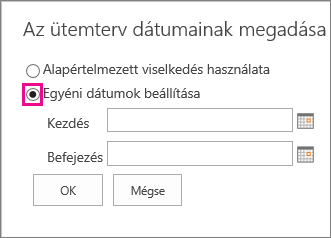Az ütemterv többféleképpen is testreszabható. Ez a cikk bemutatja, hogy milyen módon szabhatók testre az ütemterv alábbi részei:
A betűtípusok és színek módosítása
Módosíthatja az ütemtervben használt szöveg betűtípusát, méretét, formátumát és színét. Az idősor, a káró és a háttér kitöltési színét is módosíthatja.
Az ütemtervben használt betűk és színek módosítása:
-
Jelölje ki az ütemtervet egyszeri kattintással.
-
Az ütemtervben vagy rombusz mellett használt betűtípus módosításához kattintson a sávra vagy rombuszra, majd az Ütemterv lap Betűtípus csoportjában módosítsa a betűtípust, -méretet, -formátumot és színt.
Tipp: Ha az ütemterven egy sávra vagy rombuszra kattint, megjelenik egy mező az adott tevékenységre vonatkozó információkkal. Ha ez a mező útban van egy másik sáv vagy rombusz formázásakor, akkor egyszerűen zárja be a jobb felső sarkában látható X-re kattintva.
-
A sáv vagy rombusz kitöltéséhez használt szín módosításához kattintson a rombuszra, kattintson az Ütemterv lap Betűtípus csoportjában a Színkiemelés gombra, és válasszon egy színt.
Megjegyzés: A rombusz kitöltéséhez használt szín egyben a rombuszt és a tevékenység nevét összekötő vonal színe is.
-
Az ütemterv hátterét kitöltő szín módosításához kattintson az ütemterv azon részére, amelyet nem tölt ki sáv vagy rombusz, kattintson az Ütemterv lap Betűtípus csoportjában a Háttérszín pontra, és válasszon egy színt.
A dátumok megjelenítésének módosítása
Az ütemtervben alapértelmezés szerint tevékenységdátumok, az aktuális dátumot ábrázoló jelzés, valamint az ütemterv időskáláját jelző dátumok is szerepelnek. Lehetőség van a teljes projekt kezdési és befejezési dátumának megjelenítésére, illetve az alapértelmezett dátumjelzések eltávolítására is. Megválaszthatja a tevékenységek kezdési és befejezési dátumának megjelenítésére használt formátumot is. Az ütemtervben szereplő dátumok beállításainak meghatározása:
-
Jelölje ki az ütemtervet egyszeri kattintással.
-
Az Ütemterv lap Megjelenítés/elrejtés csoportjában jelölje be a jelölőnégyzetet minden egyes dátumtípus mellett, amelyet meg szeretne jeleníteni az ütemtervben.
-
Tevékenységdátumok: A Tevékenységdátumok jelölőnégyzetet bejelölve megjelenítheti az egyes tevékenységek kezdési és befejezési dátumát a tevékenységsávon belül, illetve a tevékenységek rombusza mellett.
-
Ma Jelölje be a ma jelölőnégyzetet, ha az aktuális dátumhoz az ütemtervben jelölőt szeretne megjeleníteni.
-
& befejezésének megkezdése Jelölje be a & befejezésének kezdése jelölőnégyzetet, ha a kezdési dátumot az idősor elején szeretné megjeleníteni, és az ütemterv végén egy befejezési dátumot. Ezek a dátumok a legkorábbi tevékenység kezdési dátumtól és a legkésőbbi tevékenység határidejetól származnak.
-
Timescale Az időskála jelölőnégyzet bejelölésével megadhatja, hogy a jelölők az idősor tetején, a dátumokat tartalmazó intervallumokban jelenjenek meg.
-
-
A tevékenységsávokon és a rombuszok mellett megjelenített dátumok formátumának kiválasztásához kattintson az Ütemterv lap Megjelenítés/elrejtés csoportjában a Dátumformátum gombra, és válassza ki a használni kívánt formátumot.
A tevékenységek megjelenésének módosítása
A kezdési dátum nélküli tevékenységek, illetve azok a kezdési dátummal rendelkező tevékenységek, amelyeknek nincs határideje, mindig rombuszként jelennek meg az ütemterven. A kezdési dátummal és határidővel is meghatározott tevékenységek sávként jelenhetnek meg az ütemterven, de megfelelő beállítással az ütemterv felett mezőként is megjeleníthetők. Ez különösen hasznos lehet, ha tevékenységlistájában behúzza a tevékenységeket, ezzel kiemelve a projekt különböző fázisait, illetve a nagyobb tevékenységeket, amelyek több résztevékenységből állnak. Vegyük például a következő tevékenységlistát:
-
1. fázis
-
A tevékenység
-
B tevékenység
-
C tevékenység
-
-
2. fázis
-
D tevékenység
-
E tevékenység
-
Alkalmazhat olyan beállítást, amelyben a fázisok feliratként, míg a tevékenységek sávként jelennek meg az ütemtervben.
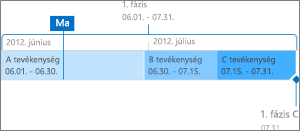
Ha ábrafeliratként szeretne megjeleníteni egy tevékenységet az ütemterven, kattintson egyszer a tevékenységsávra, majd az Ütemterv lap Aktuális kijelölés csoportjában kattintson a Megjelenítés ábrafeliratként gombra. Ha úgy dönt, hogy az ábrafeliratot sávként szeretné az ütemterven megjeleníteni, kattintson egyszer az ábrafelirat szövegére, majd az Ütemterv lap Aktuális kijelölés csoportjában kattintson a Megjelenítés sávként gombra. Az ütemtervből teljesen eltávolíthat tevékenységeket anélkül, hogy a tevékenységlistából törölné őket. Ez hasznos lehet, ha egyszerűsíteni kívánja az ütemtervet, vagy ha nem szeretné, hogy bizonyos tevékenységek megjelenjenek a Projekt összefoglalása kijelzőben. Egy tevékenység kétféleképpen távolítható el az ütemtervből:
-
Kattintson egyszer a sávra, rombuszra vagy feliratszövegre, majd kattintson a megjelenő mező Eltávolítás az ütemtervből parancsára.
-
Kattintson egyszer a sávra, rombuszra vagy feliratszövegre, majd kattintson az Ütemterv lap Aktuális kijelölés csoportjában az Eltávolítás az ütemtervből parancsra.
Az ütemterv szélességének rögzítése
Miután tevékenységeket vett fel az ütemtervre, és úgy rendezte őket, hogy pontosan ábrázolják a projektet, rögzítheti az ütemterv szélességét, hogy akik megnézik a projektjéhez tartozó ütemtervet, úgy lássák azt, ahogyan Ön szeretné. Ha nem rögzíti az ütemterv szélességét, a szélesség annak az ablaknak a méretétől függően változik, amelyben megtekintik azt. Az ütemterv szélességének rögzítéséhez rendezze úgy az ütemtervet, hogy pontosan ábrázolja a projektet, majd az Ütemterv lap Tevékenységek csoportjában kattintson az Ütemterv szélességének rögzítése elemre. Ezután ha valaki megjeleníti az ütemtervét, az a megjelenítő ablakának méretétől függetlenül a megadott szélességű marad.
Az ütemterv dátumtartományának beállítása
A projekt méretétől vagy összetettségétől függően hasznosnak találhatja a dátumtartomány módosítását, amit az ütemterven látható dátumtartomány növelésével vagy csökkentésével érhet el. A Project Online-ban vagy a Project Server 2016-ban ezt az ütemterv dátumtartományának a testreszabásával végezheti el.
-
A Fontos rovatok sávon kattintson a Projektek hivatkozásra.
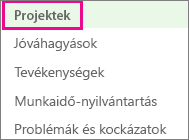
-
Az ütemterv tetszőleges pontjára kattintva nyissa meg az Ütemterv lapot, majd a Megjelenítés/elrejtés csoportban kattintson a Dátumtartomány beállítása gombra.
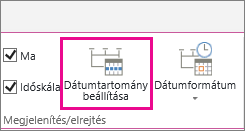
-
Az ütemterv dátumainak megadása párbeszédpanelen jelölje be az Egyéni dátumok beállítása választógombot, töltse ki a kezdés és a befejezés dátumára vonatkozó mezőket, és kattintson az OK gombra.